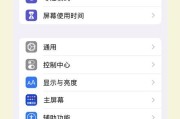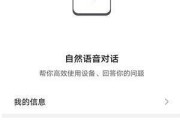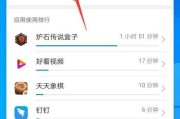在日常生活中,我们常常会遇到使用手机拍照时出现残影的问题,这样的照片质量大打折扣,失去了记录美好瞬间的意义。如何有效去除照片中的残影呢?本文将为您提供一系列实用的解决方案和技巧,无论您是摄影爱好者还是普通用户,都能找到适合自己的方法。下面就让我们一步步来了解去除手机拍照后残影的方法。
一、认识残影产生的原因
在深入解决残影问题之前,我们首先需要了解照片残影的成因。残影可能是由于多种因素导致的,比如:
长时间曝光:在光线微弱的环境下拍照时,手机相机长时间曝光可能会导致残影出现。
快门速度过慢:当手机检测到光线不足时,会降低快门速度来获取更多光线,结果导致移动的物体产生残影。
反射和光晕:一些表面如水面或玻璃会反射光线,导致拍摄照片时产生光晕和残影。

二、手机内置编辑工具去除残影
许多现代智能手机都配备了强大的内置编辑工具,可以在拍照后直接或稍后处理照片。以下是使用这些工具去除残影的基本步骤:
1.照片编辑应用
打开手机相册,选择那张包含残影的照片。
点击编辑按钮,启动内置照片编辑工具。
寻找“修复”或者“克隆”功能,这些工具可以让我们复制一个区域来覆盖残影。
用“修复”工具选择一个与残影相近的背景区域,然后涂抹覆盖掉残影。
完成后保存编辑后的照片。
2.高级编辑技巧
调整饱和度和对比度:有时候,增加照片的对比度能减少残影的可见度。
局部调整工具:使用局部调整工具来增强或淡化照片特定区域的亮度和对比,减轻残影。

三、第三方应用去除残影
第三方应用通常提供了更为高级和丰富的编辑选项。以下是一些流行的第三方编辑应用和使用它们去除残影的步骤:
1.Snapseed
下载并安装Snapseed应用到您的手机。
打开含有残影的照片,选择“工具”选项。
尝试使用“旋转”和“裁剪”工具来调整照片,消除残影部分。
如果上述方法无法完全去除残影,可以使用“局部”功能进行更精细的操作。
2.AdobeLightroom
在手机中安装AdobeLightroom。
导入照片,使用滑块调整曝光、阴影、高光滑块。
通过笔刷工具对残影区域进行选择性调整。
保存调整后的照片。

四、预防措施:避免残影出现
用软件去除残影是一种补救措施,但如果能从源头预防残影的产生,自然更好。以下是一些建议:
使用三脚架:在需要长时间曝光的环境下,使用三脚架可以稳定手机。
调整拍摄环境:尽量避免在强光或反光环境下拍照,寻找更佳的拍摄角度。
使用专业模式拍摄:开启手机的专业拍摄模式,手动调整ISO、快门速度和曝光度。
五、
处理手机照片残影是一个既需要技巧也需要耐心的过程。通过使用手机内置编辑工具、掌握第三方应用的高级功能,以及采取一定的拍摄预防措施,我们可以显著减少或去除照片中的残影。希望本文提供的方法能帮助您解决拍照时遇到的残影问题,恢复照片的原始美。
记住,实践是最好的老师。不断地尝试和练习,您将会对自己的编辑技能越来越自信。下次拍照时,即使面对复杂的光线条件,您也能轻松应对,得到没有任何残影的完美照片。
标签: #手机